So erfahren Sie, wie viel Platz das Programm in Windows einnimmt

- 4893
- 344
- Jesper Ehrig
Trotz der Tatsache, dass fast jeder weiß, wie man die Größe der Ordner ansieht, veröffentlichen heute viele Spiele und Programme seine Daten in nicht in einem einzigen Ordner. Nachdem Sie die Größe in Programmdateien angesehen haben, können Sie die falschen Daten erhalten (abhängig von der Abhängigkeit vom spezifische Software). In diesen Anweisungen für Anfängernutzer im Detail darüber, wie Sie herausfinden, wie viel Platz auf den Datenträgern individuelle Programme, Spiele und Anwendungen in Windows 10, 8 und Windows 7 Occupy.
Im Kontext des Artikels können Materialien auch nützlich sein: So finden Sie heraus.
Informationen über die Größe der installierten Programme in Windows 10 anzeigen
Die erste Methode ist nur für Windows 10 -Benutzer geeignet.
In den "Parameters" Windows 10 befindet sich ein separater Abschnitt, in dem Sie anzeigen können, wie viel Platz die installierten Programme und Anwendungen aus dem Geschäft besetzen.
- Gehen Sie zu den Parametern (Start - das Symbol "Gears" oder die Win+I -Schlüssel).
- Öffnen Sie "Anwendungen" - "Anwendungen und Möglichkeiten".
- Sie sehen eine Liste installierter Programme und Anwendungen im Windows 10 -Store sowie deren Abmessungen (für einige Programme werden möglicherweise nicht angezeigt und verwenden dann die folgenden Methoden).

Darüber hinaus ermöglicht Windows 10 die Größe aller installierten Programme und Anwendungen auf jeder Festplatte: Gehen Sie zu den Parametern - dem System - dem Speicher des Geräts - auf die Festplatte und sehen Sie die Informationen im Abschnitt "Anwendungen und Spiele" an.
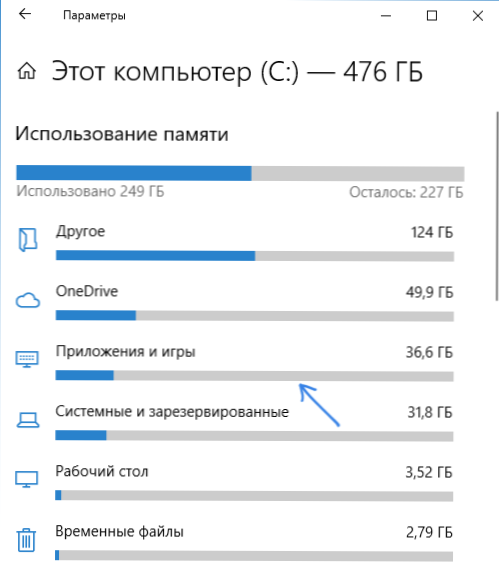
Die folgenden Möglichkeiten, Informationen über die Größe der festgelegten Programme anzuzeigen, sind für Windows 10, 8 gleichermaßen geeignet.1 und Windows 7.
Wir werden herausfinden, wie viel ein Programm oder ein Festplattenspiel mit einem Bedienfeld einnimmt
Die zweite Methode ist die Verwendung des Elements "Programme und Komponenten" im Bedienfeld:
- Öffnen Sie das Bedienfeld (dazu in Windows 10 können Sie die Suche in der Taskleiste verwenden).
- Öffnen Sie den Punkt "Programme und Komponenten".
- In der Liste sehen Sie die installierten Programme und ihre Größen. Sie können auch das Programm oder das Spiel hervorheben, an dem Sie interessiert sind. Die Größe auf der Festplatte wird unten im Fenster angezeigt.
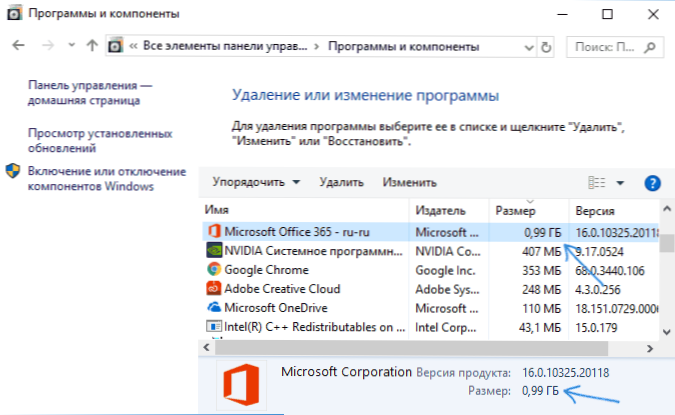
Die beiden oben genannten Methoden funktionieren nur für diese Programme und Spiele, die mit einem vollständigen Installateur t installiert wurden, T.e. Sie sind nicht tragbar mit Programmen oder einem einfachen Selbstmapping -Archiv (das häufig für nicht lizenzierte Software mit dritt -party -Quellen auftritt).
Sehen Sie sich die Größe der Programme und Spiele an, die in der Liste der installierten Programme fehlen
Wenn Sie das Programm oder das Spiel heruntergeladen haben und es ohne Installation funktioniert oder in Fällen, in denen das Installationsprogramm das Programm nicht in die Liste der im Bedienfeld installierten Steuerelemente hinzufügt aus seiner Größe:
- Gehen Sie in den Ordner, in dem das Programm, an dem Sie interessiert sind, gespeichert, klicken Sie auf die rechte Maustaste und wählen Sie "Eigenschaften" aus.
- Auf der Registerkarte "Allgemeiner" in der Größe "Größe" und "Festplatte" sehen Sie einen Ort, an dem dieses Programm besetzt ist.
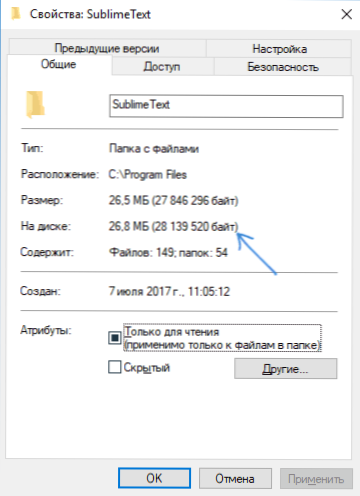
Wie Sie sehen können, ist alles recht einfach und sollte keine Schwierigkeiten verursachen, auch wenn Sie ein Anfängerbenutzer sind.
- « Einstiegspunkt zum UCRTBase -Verfahren.Abortieren oder ucrtbase.Beenden wurde nicht in der DLL -Bibliothek gefunden - wie man es behebt
- So verbinden Sie einen Fernseher mit einem Computer »

